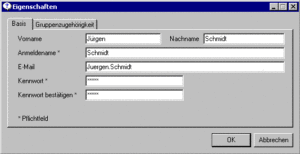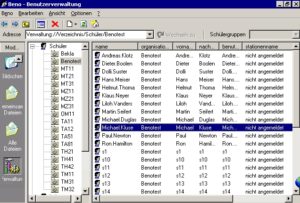Benutzer aufnehmen: Neue Schüler und Lehrer werden in einem übersichtlichen Dialogfenster angelegt. Grundsätzlich reicht die Eingabe von Vor- und Nachnamen. Alles andere erledigt beno : Benutzernamen, E-Mail-Adresse und eine persönliche Dateiablage werden angelegt und die Zugriffsrechte auf das Klassenverzeichnis erteilt.
Import: Am schnellsten erfolgt die Neuaufnahme als Import – zum Beispiel aus der Schulverwaltung. beno ist dabei sehr flexibel und übernimmt die Benutzer einfach als Textdatei. Fehlende Daten können auch hier automatisch ergänzt werden. Bereits unter Windows angelegte Benutzer müssen nicht neu angelegt werden. Sie sind von Anfang an in beno sichtbar.
Benutzer verwalten: Die Schüler erscheinen im beno -Explorer übersichtlich in ihren Klassen. Ein Klick auf die Hauptebene zeigt dabei alle Schüler der untergeordneten Ebenen. Die zugehörigen Dateiablagen haben die gleiche hierarchische Übersicht. Alle Benutzer und Dateien können vom Lehrer einfach per Drag & Drop verschoben werden. So ist es auch kurzfristig möglich, Kurse neu zusammenzustellen oder Aufgaben zu verteilen und einzusammeln
Stationen verwalten: Im System vorhandene Stationen sind ohne weitere Bearbeitung auch in beno sichtbar. Neue Stationen werden über eine einfache Dialog-Box aufgenommen. Dabei übernimmt beno fast die gesamte Arbeit. Die Stationen erscheinen in einer Ansicht Ihrer Wahl: Als Liste mit oder ohne Piktogramm oder in einem frei gestaltbaren „Klassenraum“, der die tatsächliche Position der PCs anzeigt. Aus allen Ansichten heraus ist der Status der Stationen sichtbar und sie können „geweckt“ oder „schlafen gelegt“ werden.
Integrierte Funktionen: Mit beno müssen Sie nicht ständig wechseln. Die wichtigsten Funktionen von diversen Produkten können Sie direkt aus beno steuern.